Mindent a H.264 tömörítésről – Könnyen tömörítse a H.264 fájlokat
A H.264 fájl H.264 tömörítéssel kódolt formátum. Ez a fájltípus egy szabványos, jó minőségű formátum, amelyet az AVCHD kamerák gyakran használnak. A H.264 egyben MPEG-4 Part 10 vagy Advanced Video Coding (MPEG-4 AVC), amely számos profilt határoz meg. Ezen túlmenően a H.264 fájlok létrehozásának fő célja egy új digitális videószabvány kifejlesztése, amely kiváló videóminőséget képes lejátszani a szabványos fájlformátumoknál alacsonyabb bitrátával. Sőt, ez a fájl szinte minden alkalmazásra, hálózatra és rendszerre alkalmazható. Egyes H.264-fájlok azonban hatalmas fájlméretet tartalmaznak, így rengeteg helyet foglalnak el az eszközön. Most megvitatjuk, hogyan lehet tömöríteni a H.264 fájlokat a H.264 tömörítés folyamat.
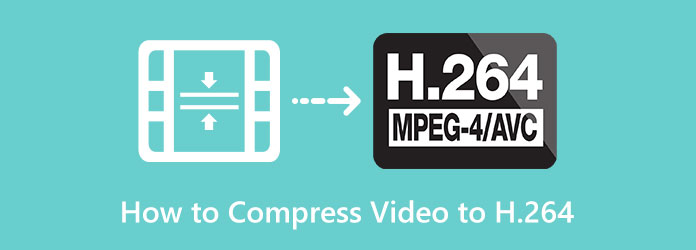
1. rész: Mi az a H.264 videókódolás?
A H.264 egy olyan videoformátum, amely képes Full HD videót és hangot terjeszteni különböző rendszerekbe vagy programokba. A H.264 fájlokat leginkább videotartalom rögzítésére, tömörítésére és terjesztésére használják. De miért kell kódolnunk a H.264 fájlokat?
A videókódolás azért fontos, mert lehetővé teszi a felhasználók számára a videotartalmak hatékony terjesztését vagy továbbítását az interneten keresztül. Ami a videó tömörítését illeti, a nyers videó csökkenti a sávszélességet, így egyszerűbbé válik a videók átvitele. A H.264 fájlok úgy működnek, hogy a HDMI (HD) video- vagy audiojeleket IP adatfolyamokká kódolják, amelyek továbbíthatók más IP-hálózatokra. A H.264 fájlokban az a kényelmes, hogy nagyon sokoldalúan streamelhet videókat a különböző kódolókban több dekóderre.
Most, hogy ismeri a H.264 videókódolást, megvitatjuk a H.264 fájlok tömörítését.
2. rész: Videók tömörítése H.264 kódolóval
Sok fájl H.264 kódolót használ, például az MP4. Azonban számos alkalmazást letölthet számítógépére, de nem mindegyik biztosít kiváló és gyors minőségi tömörítést. Ez a rész megtanítja, hogyan tömöríthet H.264 fájlokat a legjobb videótömörítő alkalmazással.
Video Converter Ultimate a legjobb videó konvertáló eszközként ismert. De ez az eszköz nem csak egy videó konverter. Olyan funkcióval is rendelkezik, amellyel könnyedén tömörítheti a fájlokat. Ezenkívül a videó tömörítő funkciójával beállíthatja a videó méretét, formátumát, felbontását és bitrátáját. Ezenkívül minden fájlformátumot támogat, például MP4, AVI, MOV, MKV, VOB, WMV és több mint 500 további formátumot. Ezenkívül számos fejlett szerkesztési funkcióval rendelkezik, amelyeket használhat, beleértve a videotömörítőt, a videoösszevonást, a színkorrekciót, a videofordítót és még sok mást az Eszköztárból. Sok kezdő is előszeretettel használja ezt az eszközt, mert könnyen használható szoftveres felülettel rendelkezik, így kezdőbarát eszköz. Ami még kiváló a Tipard Video Converter Ultimate-ben, az az, hogy gyors tömörítési folyamattal rendelkezik. Szeretné tömöríteni a H.264 fájlokat a Tipard Video Converter Ultimate segítségével? Kövesse az alábbi lépéseket.
H.264 fájlok tömörítése a Tipard Video Converter Ultimate használatával:
1 lépésElőször töltse le a Tipard Video Converter Végső kattintson a Letöltés gombot lent. Az alkalmazás telepítése után futtassa az eszközén.
2 lépésA fő felhasználói felületen lépjen a Eszköztár panel a felület felett. Ezután kattintson a Video kompresszor funkciót.
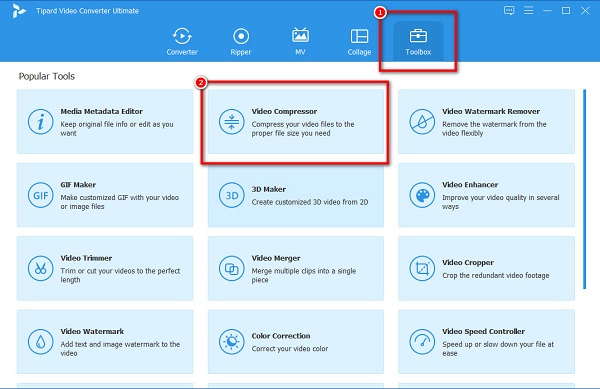
3 lépésEzután jelölje be a plusz (+) aláírás gombot a tömöríteni kívánt H.264 fájl importálásához. Azt is választhatja drag-drop a videót a számítógép mappáiból.
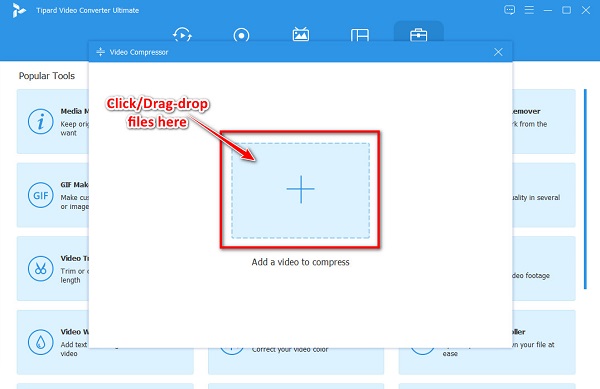
4 lépésA következő felületen látni fogja, hogy beállíthatja a videó méretét, formátumát vagy felbontását. Ebben az oktatóanyagban beállítjuk a méretet a videó tömörítéséhez. Kattints a fel/le nyíl vagy mozgassa a csúszka a kívánt tömörítési százalékra.
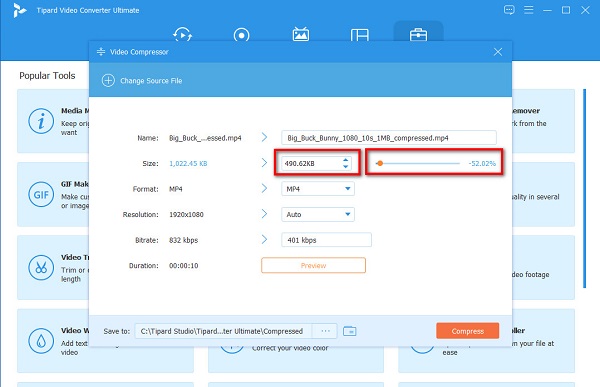
5 lépésVégül tekintse meg a videó előnézetét, hogy megtekinthesse az eredetihez képest történt változásokat. Ha pedig tömöríteni szeretné a videót, kattintson a Borogatás gombot a kezelőfelület jobb alsó sarkában.
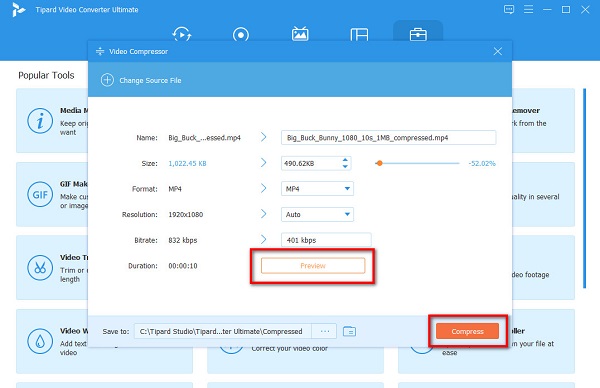
Aztán várj néhány másodpercet, és kész! A fájl most tömörítve van. Megtalálhatja a számítógép mappáiban.
3. rész. H.265 vs. H.264
Olvassa el ezt a részt átfogóan, hogy megtudja, mik azok a H.265 és H.264 fájlok. Ebben a részben azt is megtudhatja, hogy mi a különbség ezen fájlok között.
H.265
A H.265 fájlok videómentése H.265 videotömörítéssel történik. Ez a fájltípus legfeljebb 8192 × 4320 képpont méretű videót tartalmaz. Ezenkívül a H.265 helyettesíti a H.264 fájlokat. Mivel a H.265 a H.264 fájlok utódja, jó minőségű videóval rendelkeznek, miközben kis fájlméretet tartanak fenn. Ezen kívül ennek a kodeknek a maximális videótömörítése lehetővé tette a videótartalom készítői számára, hogy kiváló minőségű videókat hozzanak létre, mentsenek és továbbítsanak különböző platformokon. Ezenkívül a H.265 kodekkel rendelkező videók általában .mov vagy .mp4 kiterjesztésűek.
H.264
A H.265 fájlok a H.264 tömörítési szabvány szerint mentett videók vagy fájlok. A legnépszerűbb formátumok közé tartozik, amelyek nagy felbontású videókat tartalmaznak. Az AVCHD kamerák, a HDTV, a Blu-ray és a HD DVD használják ezt a formátumot. Ezenkívül a H.264 videótárolót igényel a kódolt videó tárolásához. Így valószínűleg .mp264, .avi vagy .mkv kiterjesztésű H.4 fájlokat fog látni. Ezenkívül szinte minden médialejátszóban lejátszhatja a H.264-et, például a VideoLAN VLC médialejátszóban és a File Viewer Plus-ban (Windows).
Mint fentebb említettük, a H.265 a H.264 utódja. Míg a videó minősége majdnem azonos, a H.265 jobb tömörítési kodekkel rendelkezik, amely 50%-kal jobb adattömörítést kínál, mint a H.264 fájl. Ez azt jelenti, hogy ugyanaz a videó, amelyet ugyanolyan minőségben mentett, 50%-kal kevesebb helyet foglalhat el az eszközön (merevlemezen), ha a H.265 kodekbe menti a H.264 kodek helyett. Ezenkívül a H.265 a jövőbeli felbontások támogatására készült, akár 8K UHD-ig (Ultra High Definition), összehasonlítva a H.4 által támogatott 264K felbontással.
És ami a keretek feldolgozását illeti, a H.264 makroblokkokat használ, míg a H.265 a kódolási faegységek (CTU) segítségével dolgozza fel az információkat. A H.265 jobb ilyen módon, mert a CTU hatékonyabban és gyorsabban dolgozza fel az információkat, ami kisebb fájlméretet eredményez a videók streameléséhez.
Bővített olvasás:
A legjobb tömörített videóformátum a videotömörítéshez
A 10 legjobb MP4-kompresszor Windowsra, Macre vagy telefonra
4. rész. GYIK a videó H.264 formátumba tömörítésével kapcsolatban
Mennyire tömöríti a H.264?
A videó minőségének befolyásolása nélkül a H.264 kódolók akár 80%-kal is tömöríthetik a videókat. A Motion JPEG formátumhoz képest, amely csak a fájlméret 50%-át tudja tömöríteni, a H.264 jobb kodekkel rendelkezik a videók tömörítésére.
A H.264 veszteséges vagy veszteségmentes tömörítés?
A H.264 veszteséges tömörítés, ami azt jelenti, hogy olyan adattömörítési osztályt használ, amely eltávolítja a részadatokat a videó méretének csökkentése érdekében.
A H.264 ugyanaz, mint az MP4 formátum?
Az MP4 fájl egy konténer formátum, míg a H.264 egy videó tömörítési kodek. Az MP4 fájlok általában H.264 kodeket használnak. Röviden, az MP4 és a H.264 nem ugyanaz.
Következtetés
H.264 tömörítés sokak számára bonyolultnak tűnhet. De ha elolvassa ezt a bejegyzést, világosan megérti, mi az a H.264-es tömörítés, és hogyan tömöríthet fájlokat H.264-es kodekkel. Tehát, ha tömöríteni szeretné a videofájlokat H.264 kodekkel, töltse le Tipard Video Converter Ultimate most.







